Dodawanie produktu - produkty powiązane, zamienniki *
Wersja instrukcji: | Data publikacji: | Słowa kluczowe: |
|---|---|---|
1.0 Pierwsza wersja instrukcji. | 04.07.2023 | dodanie nowego produktu, nowy produkt, rodzina produktowa, produkt pojedynczy, produkty powiązane, powiązane, produkt pokrewny, produkt podobny, produkt zbliżony, substytut, zamiennik, |
Platforma SALY wyposażony jest w mechanizm oferowania produktów wiązanych. Kryterium powiązania może być różne i zależy wyłącznie od woli Klienta. Moduł może prezentować zamienniki, produkty uzupełniające ofertę, elementy większego zestawu lub pozostałe elementy serii. Wykorzystanie modułu zarządzane jest przez Klienta.
1. Dane ogólne
Do zdefiniowania Produktu powiązanego, należy skorzystać z ostatniej sekcji w karcie produktu.
Sekcja składa się z trzykolumnowej tabeli, przy czym każda z nich odpowiada za odrębną funkcję.
a. pierwsza kolumna wskazuje nazwę produktu dodanego jako Produkt powiązany,
b. druga kolumna odpowiada za opcję jednostronnego lub dwustronnego powiązania.
c. trzecia kolumna zawiera opcję usunięcia Produktu powiązanego z listy.
2. Dodawanie Produktu powiązanego
Chcąc dodać Produkt powiązany z produktem, w którego karcie jesteś, należy wybrać go z bazy produktów naciskając +Dodaj produkt powiązany.
W nowo utworzonym wierszy - pierwszy nad przyciskiem, ostatni w kolumnie - należy osadzić kursor, a następnie rozpocząć wprowadzanie liter składających się na nazwę przyszłego Produktu powiązanego.
Pole zawiera funkcje wyszukiwarki, wystarczy wprowadzić ciąg trzech znaków, aby system podpowiedział Ci pasujące wyniki.
Po najechaniu na interesującą Cię pozycję, należy zatwierdzić wybór Produktu Powiązanego klikając w odpowiedni wiersz.
3. Powiązanie jedno bądź dwustronne
Nowy Produkt powiązany z defaultu zostanie dodany jako powiązanie jednostronne, tzn. będzie widoczny na karcie (nowego) produktu, ale nowo utworzony produkt nie będzie widoczny na karcie Produktu powiązanego. Jeśli zaznaczysz checkbox w drugiej kolumnie, wówczas Produkty (nowy produkt oraz Produkt powiązany) będą promować się wzajemnie.
4. Usuwanie Produktu powiązanego
Aby usunąć Produkt powiązany z listy, naciśnij symbol kosza znajdujący się w trzeciej kolumnie tabeli.
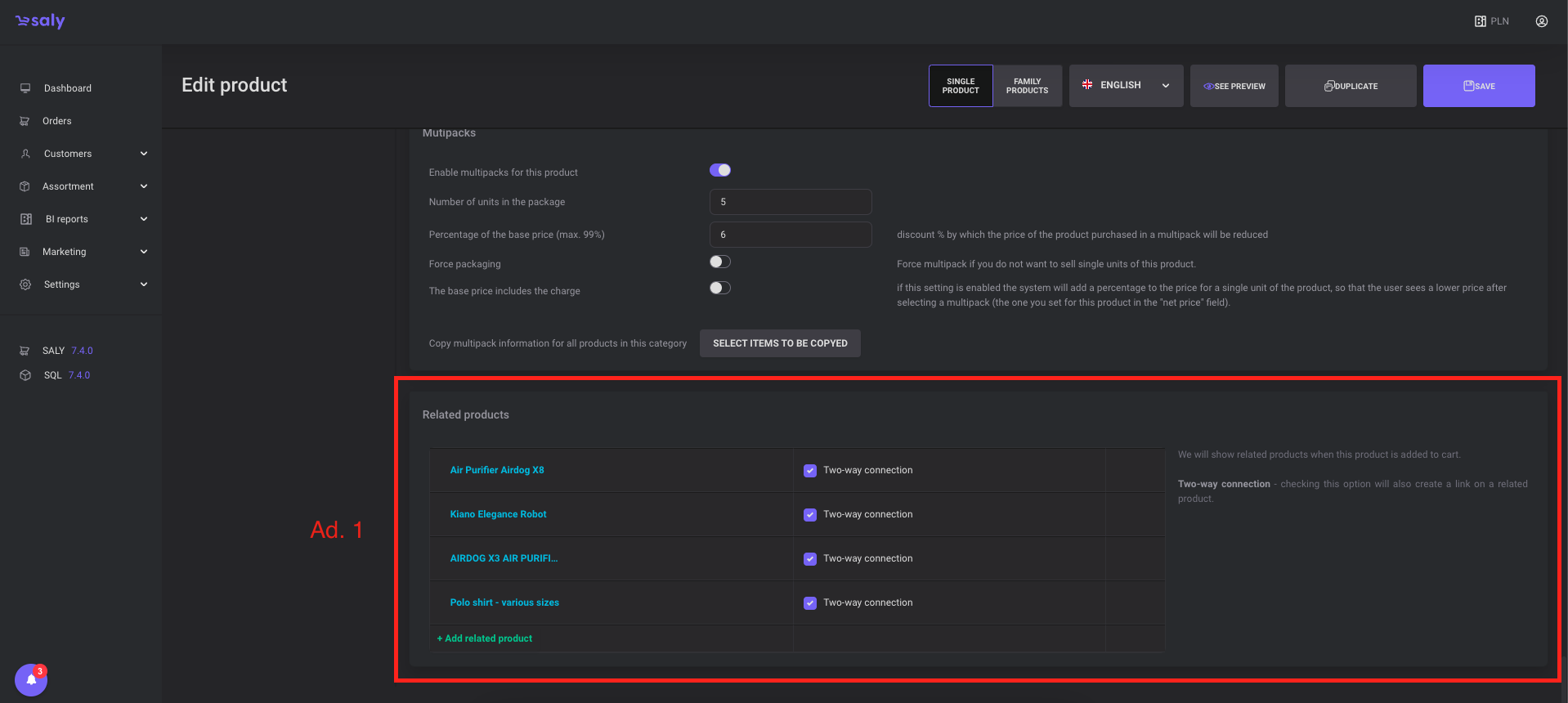
Widok 1. Sekcja Produktów powiązanych
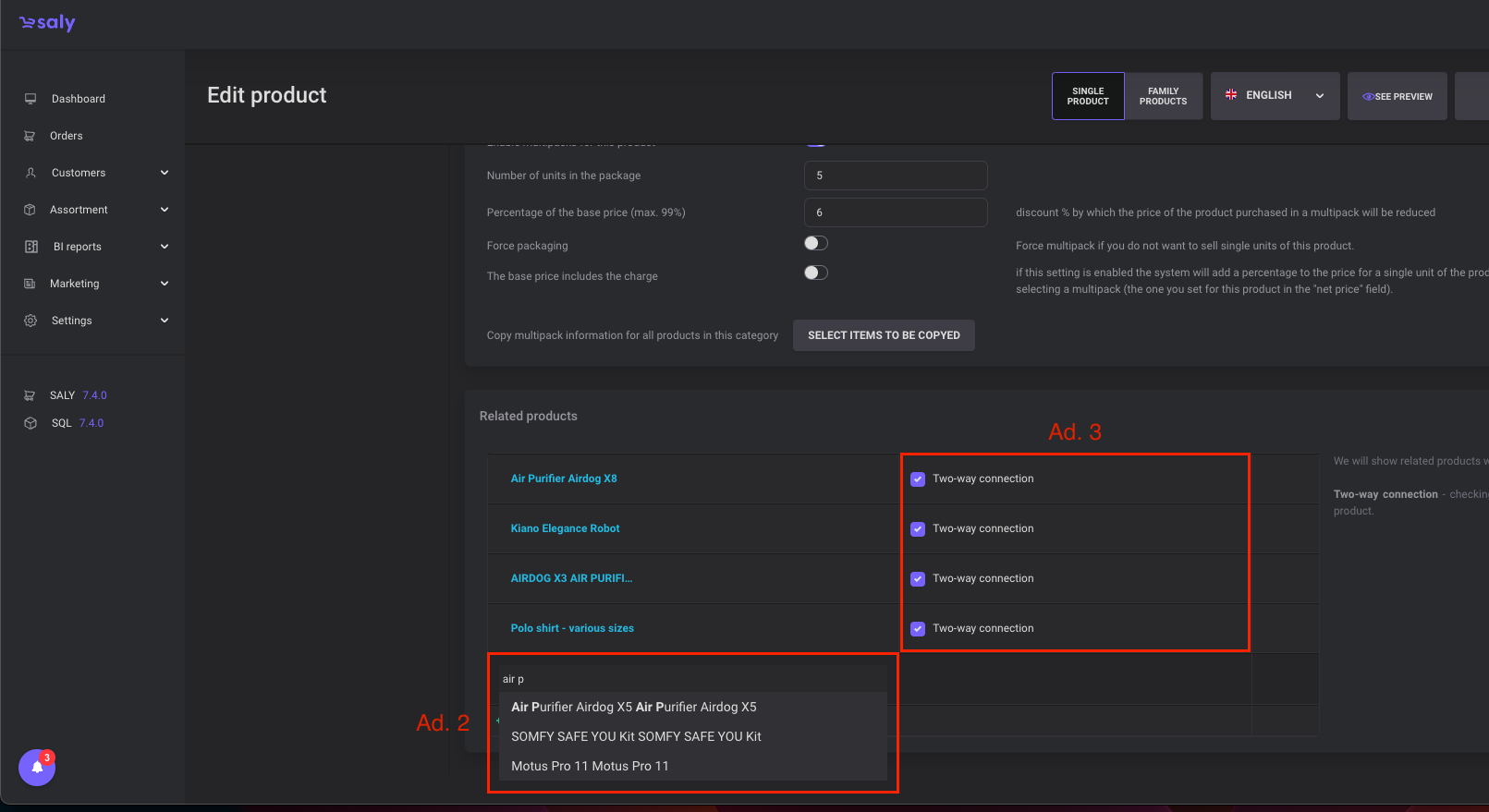
Widok 2. Widok wyszukiwarki Produktu powiązanego
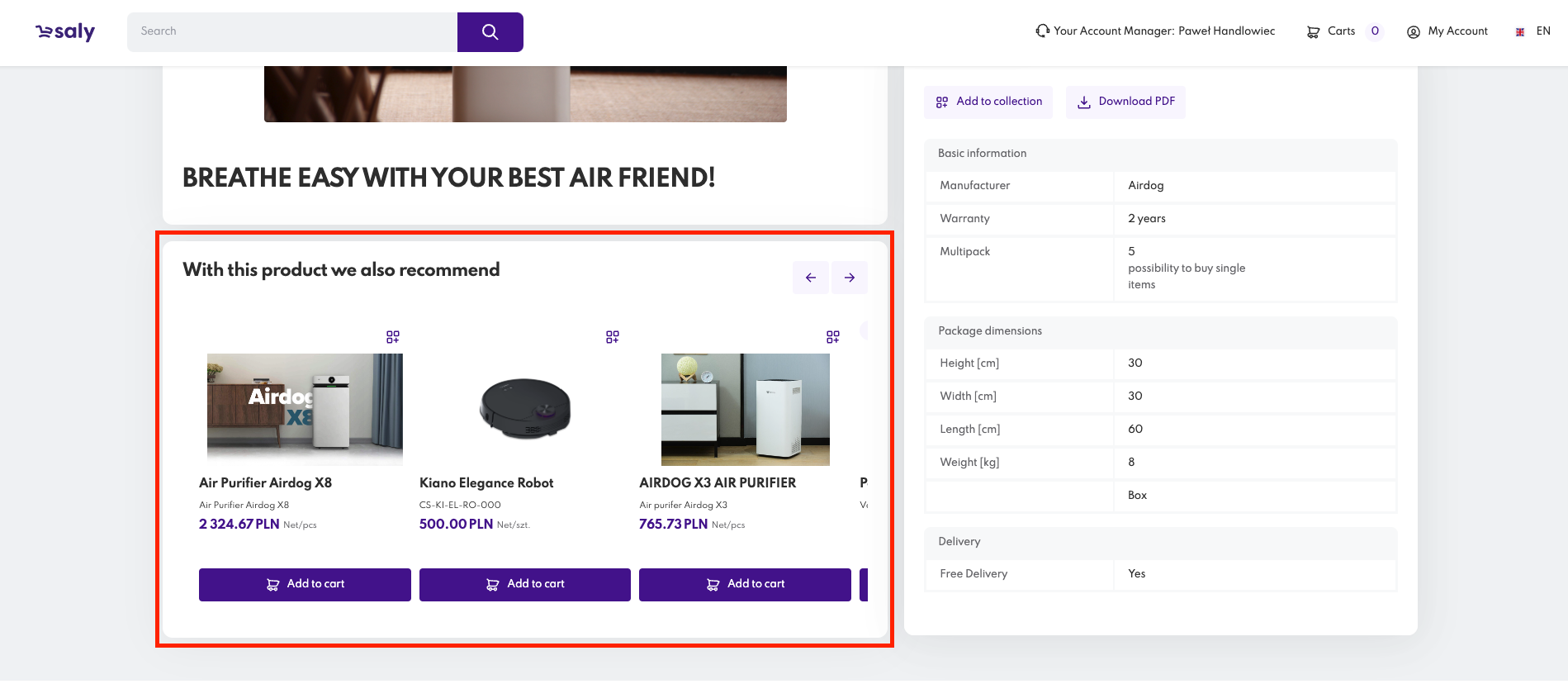
Widok 3. Widok karty produktu Frontoffice
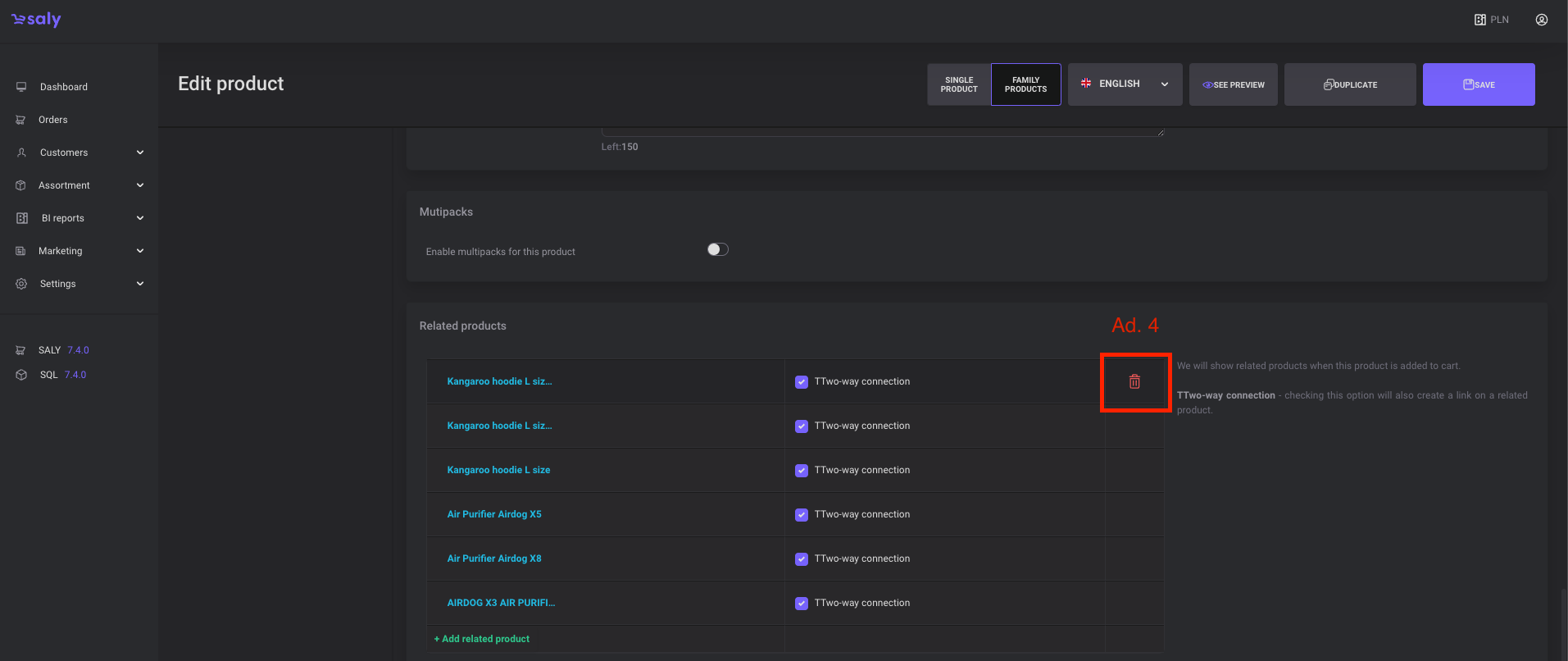
Widok 4. Ikony kasującej Produkt powiązany
